Když vytvoříte e-mailovou složku, nová složka se vloží v abecedním pořadí pod nadřazenou složku. Pokud chcete změnit pořadí e-mailových složek, můžete je přetáhnout do vlastního pořadí. Pokud chcete přesunout e-mail z jedné složky do jiné, přečtěte si článek Přesunutí nebo zkopírování položky do jiné složky.
Přesunutí e-mailové složky
V seznamu složek klikněte na název složky a podržte ji a přetáhněte ji do nového umístění. Složky můžete přetahovat v rámci jedné poštovní schránky nebo datových souborů Outlooku (. PST) nebo mezi poštovními schránkami a datovými soubory Outlooku (. PST).
Můžete také kliknout pravým tlačítkem myši na složku v seznamu složek a pak vybrat Přesunout složku z místní nabídky. Otevře se dialogové okno, ve kterém můžete zvolit cíl složky.
Abecední určení složek
Pokud jste přesunuli složky a teď je chcete vrátit podle abecedy, vyberte na pásu karet kartu Složka a pak v části Vyčistit vyberte Zobrazit všechny složky A až Z.
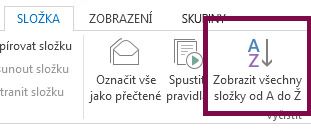
Viz také
Přepínání mezi složkami Outlooku










